Sfat pentru Windows 10: afișează vremea în aplicația Calendar
Windows 10 noiembrie Actualizare versiune 1511 Build10586 include câteva mici îmbunătățiri care aduc o experiență globală mai bună în Windows. Există mai multe actualizări și îmbunătățiri ale aplicațiilor universale încorporate, iar una dintre cele îngrijite pe care le-am descoperit este ca condițiile meteorologice să fie afișate în aplicația Calendar.
Faceți Windows 10 Calendar pentru afișarea aplicațiilor din calendar
Primul lucru pe care trebuie să-l faceți este să vă asigurați căaveți cele mai recente actualizări pentru aplicații. Dacă aveți aplicații setate să se actualizeze automat, ar trebui să fiți bine. Dacă doriți să fiți sigur, le puteți actualiza manual. Pentru a lansa acest magazin, faceți clic pe pictograma profilului dvs., Descărcări și actualizări și faceți clic pe Verifică pentru actualizări.

Pentru ca vremea să apară, mergeți la Setări> Confidențialitate> Locație. Apoi derulați în jos spre Alegeți aplicații care vă pot utiliza locația secțiune din panoul din dreapta și porniți Mail și Calendar și Vreme MSN.
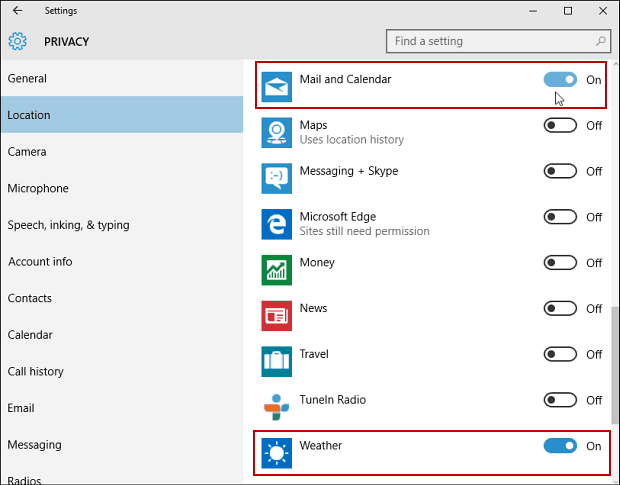
Vremea nu se va afișa imediat și veți aveatrebuie să reporniți computerul pentru ca modificările să aibă efect. Când am configurat acest lucru, au apărut câteva zile pentru ca pictogramele meteo să apară. Pictogramele meteo vă vor oferi o idee generală despre care este prognoza. De exemplu, însorit, parțial noros, care plouă sau ninge și temperatura scăzută și ridicată a zilei.

Pentru a obține informații detaliate, faceți clic pe pictogramă și se va deschide vremea MSN în browserul dvs. implicit pentru mai multe detalii.
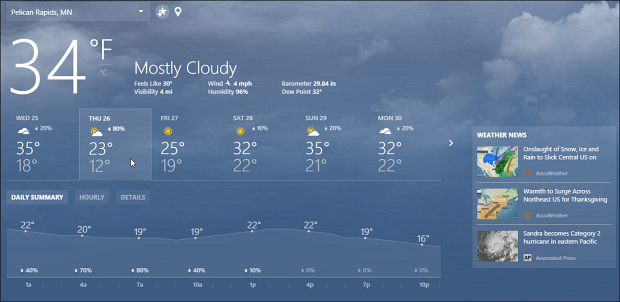
De asemenea, este posibil să setați dacă afișează ora în Fahrenheit, Celsius sau în Implicit regional, accesând Opțiuni> Setări meteo și selectarea celui dorit.
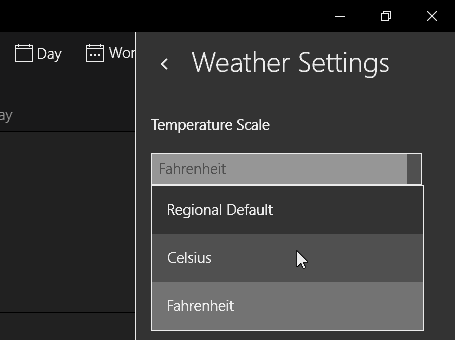
Dacă utilizați clientul desktop Outlook în Windows 10 sau în versiunea anterioară, puteți să îl configurați și pentru a face acest lucru.
Citiți: Cum să adăugați și să eliminați locațiile meteo în calendarul Outlook.










Lasa un comentariu